ppt更改圖片版式的方法
時間:2023-02-22 13:49:25作者:極光下載站人氣:469
很多小伙伴在編輯PPT的時候為了制作出更好看的幻燈片,都會選擇使用一些圖片與文本合并的smartart圖形,通常的圖形都是先選中文字,再選擇圖形,其實在PPT中,我們也可以將圖片轉換為各種我們需要的圖形,并且設置的方法十分的簡單,我們只需要插入圖片,然后在圖片格式的子工具欄中找到圖片版式工具,打開該工具然后在下拉列表中就可以看到各種smartart圖形,選擇一種進行使用即可。有的小伙伴可能不清楚具體的操作方法,接下來小編就來和大家分享一下ppt更改圖片版式的方法。
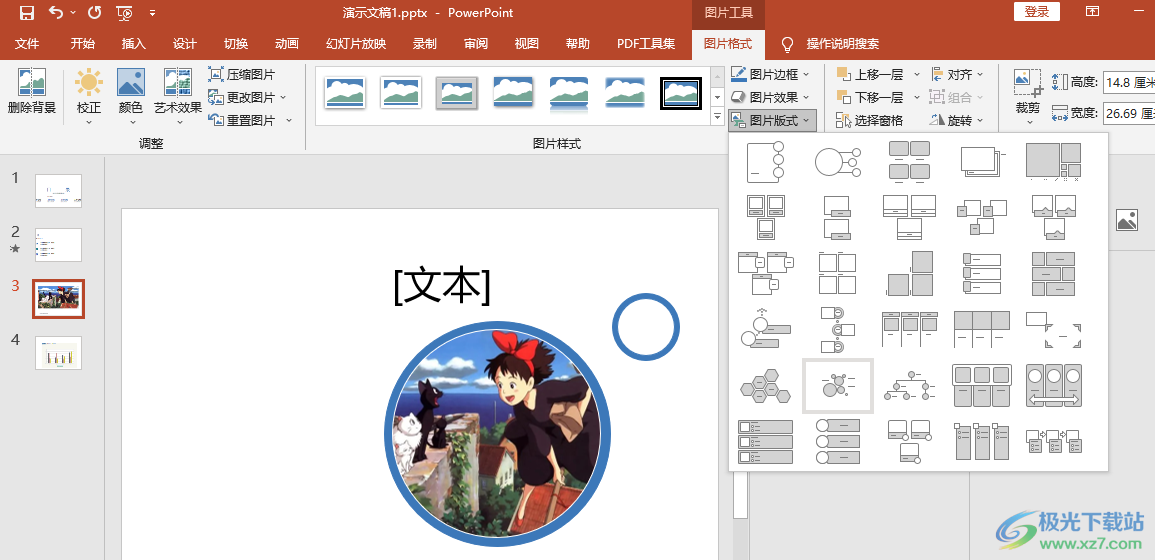
方法步驟
1、第一步,我們先找到一個幻燈片文檔,然后右鍵單擊該文檔,接著在打開方式處點擊選擇“powerpoint”選項
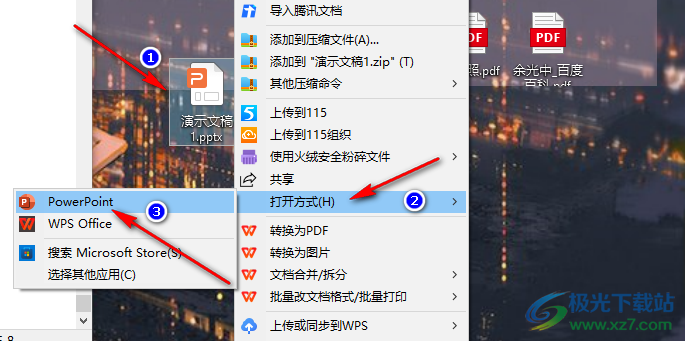
2、第二步,進入PPT頁面之后,我們先點擊“插入”工具,然后在子工具欄中找到“圖片”選項,選擇“此設備”
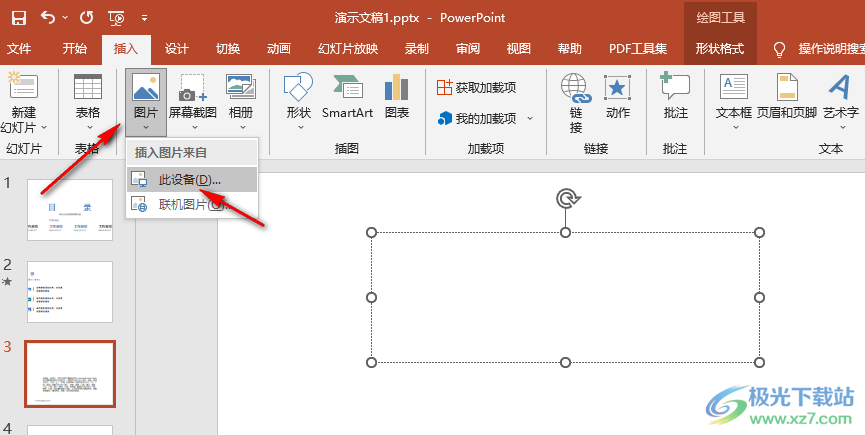
3、第三步,進入文件夾頁面之后,我們在該頁面中找到自己需要的圖片然后點擊“插入”選項
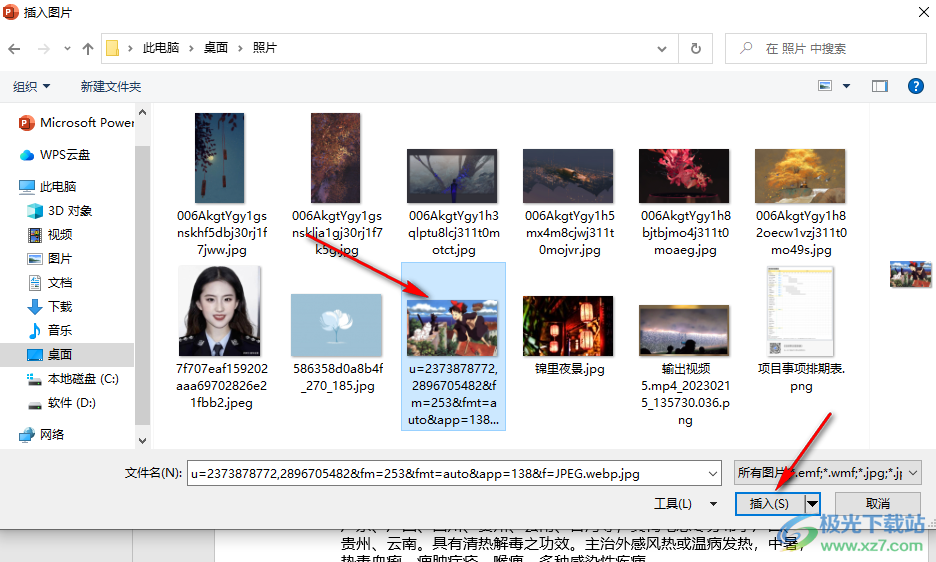
4、第四步,插入圖片之后,我們先點擊圖片再點擊工具欄中的“圖片格式”,然后在工具欄中找到“圖片版式”選項,打開該選項可以看到各種版式效果
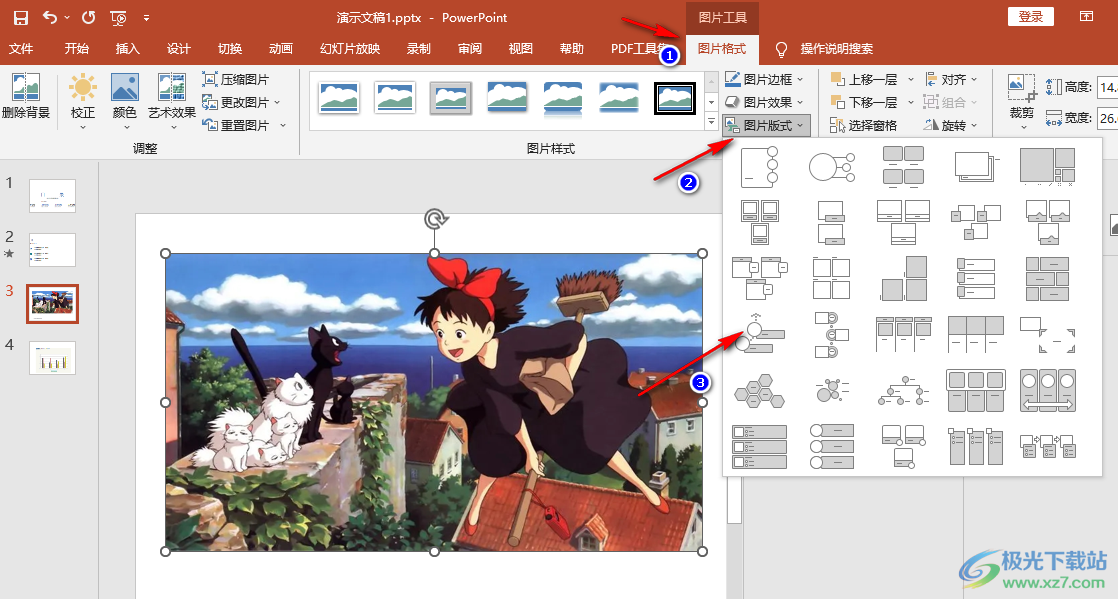
5、第五步,我們在“圖片版式”的下拉列表中將鼠標放到版式上就可以在幻燈片中看到對應的效果了,選擇一種自己喜歡的進行使用即可
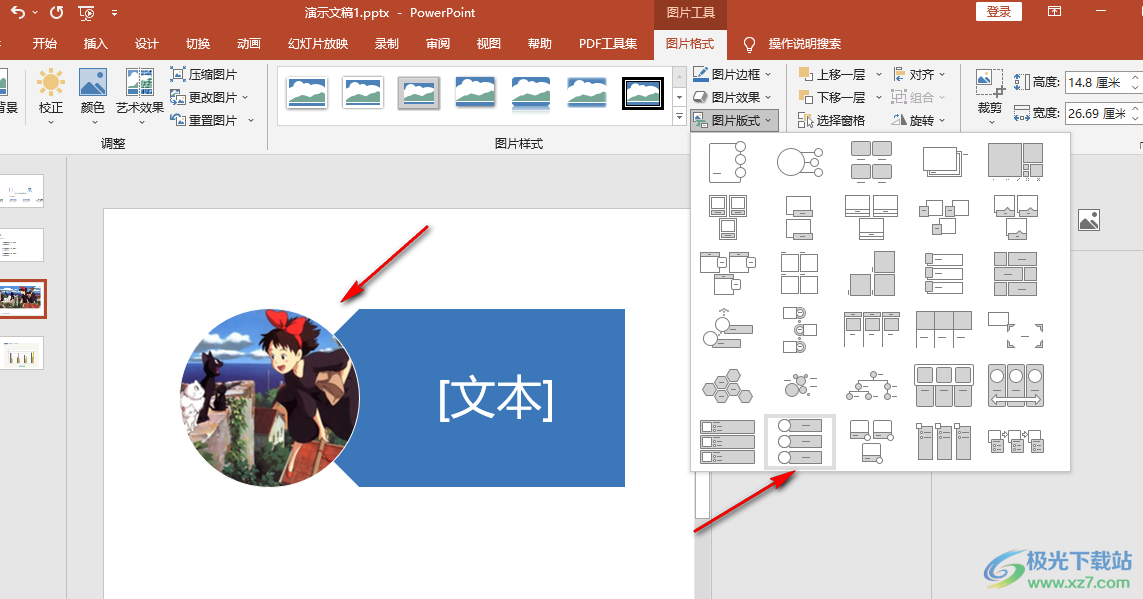
以上就是小編整理總結出的關于ppt更改圖片版式的方法,我們在PPT中打開一張圖片,然后點擊圖片格式工具,再找到圖片版式工具,打開該工具,然后在下拉列表中選擇一個自己喜歡的版式進行應用即可,感興趣的小伙伴快去試試吧。

大小:60.68 MB版本:1.1.2.0環境:WinXP, Win7, Win10
- 進入下載
相關下載
熱門閱覽
- 1百度網盤分享密碼暴力破解方法,怎么破解百度網盤加密鏈接
- 2keyshot6破解安裝步驟-keyshot6破解安裝教程
- 3apktool手機版使用教程-apktool使用方法
- 4mac版steam怎么設置中文 steam mac版設置中文教程
- 5抖音推薦怎么設置頁面?抖音推薦界面重新設置教程
- 6電腦怎么開啟VT 如何開啟VT的詳細教程!
- 7掌上英雄聯盟怎么注銷賬號?掌上英雄聯盟怎么退出登錄
- 8rar文件怎么打開?如何打開rar格式文件
- 9掌上wegame怎么查別人戰績?掌上wegame怎么看別人英雄聯盟戰績
- 10qq郵箱格式怎么寫?qq郵箱格式是什么樣的以及注冊英文郵箱的方法
- 11怎么安裝會聲會影x7?會聲會影x7安裝教程
- 12Word文檔中輕松實現兩行對齊?word文檔兩行文字怎么對齊?
網友評論